PhotoShop打造超酷放射特效(2)
来源:sc115.com | 315 次浏览 | 2015-09-19
标签: 放射 超酷
5、按下Ctrl U键,调出色相/饱和度对话框,如下图。
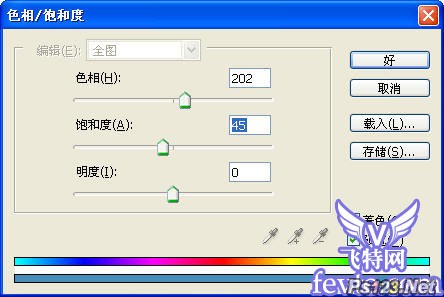
6、将当前层复制为一个新的图层,并将层模式设置为叠加。

7、滤镜/ 扭曲/旋转扭曲。
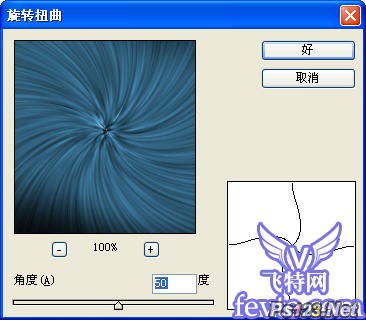
8、滤镜/艺术效果/塑料包装,使用其默认的设置即可为图像增加一道迷人的光彩了。
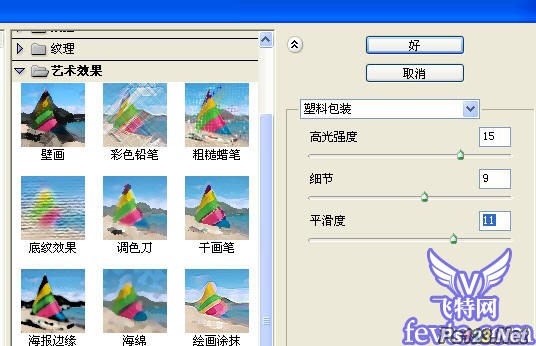
9、最后调整一下亮度和对比度。
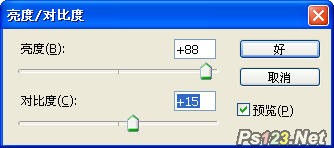
10、重复第七步,得到更加绚丽的效果:

搜索: 放射 超酷
- 上一篇: 超炫美精灵之光效果
- 下一篇: PS滤镜打造燃烧熔炉教程
 火车11
火车11